|
9097| 2
|
[入门教程] 【掌控】mpython_26 开始玩扩展, 点亮外接led灯 |

|
等了那么久 写开头,突然心里蹦出这几个字。 等了那么久,终于开始玩扩展。 心中响起一首老歌的旋律,走了那么久,你变了没有。 赶紧从网上搜到来听。 玩创客久了,好像没有了浪漫。:$ 一边听,一边写帖子。 走了这么久你变了没有 什么时候会来带我一起飞走 【实验目的】 1、认识掌控数字输入输出引脚,初步学习掌控数字引脚的使用 2、点灯一个外接LED灯,并能用按钮来控制它的亮灭 【器材准备】 1、掌控板 1 2、DF micro:bit电机扩展板 1 (含电源线)  3、按钮 1 4、LED灯 1 5、小风扇 1 (备选) 【1】点亮外接LED灯,让它闪烁起来  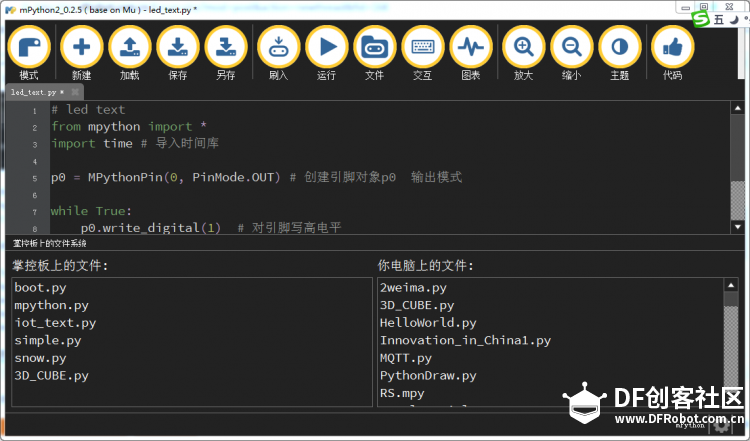 [mw_shl_code=python,true]# led text from mpython import * import time # 导入时间库 p0 = MPythonPin(0, PinMode.OUT) # 创建引脚对象p0 PinMode.OUT 输出模式 while True: p0.write_digital(1) # 对引脚写高电平 time.sleep(1) p0.write_digital(0) # 对引脚写低电平 time.sleep(1)[/mw_shl_code] 【2】读取数字引脚值并在oled屏上显示  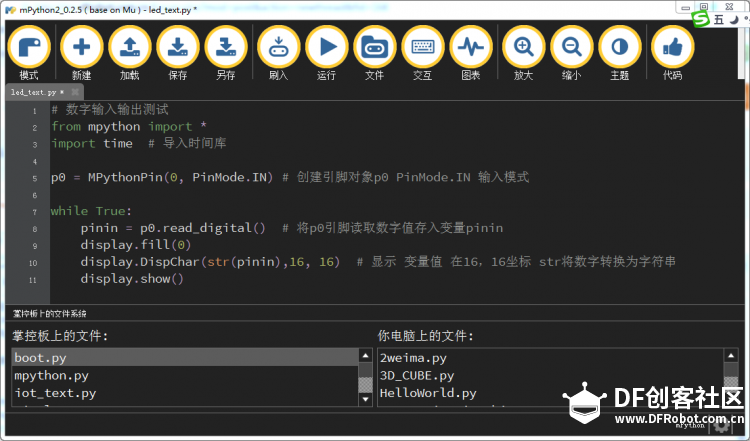 [mw_shl_code=python,true]# 数字输入输出测试 from mpython import * p0 = MPythonPin(0, PinMode.IN) # 创建引脚对象p0 PinMode.IN 输入模式 while True: pinin = p0.read_digital() # 将p0引脚读取数字值存入变量pinin display.fill(0) display.DispChar(str(pinin),16, 16) # 显示 变量值 在16,16坐标 str将数字转换为字符串 display.show()[/mw_shl_code] 【3】外接按钮开关控制外接LED灯  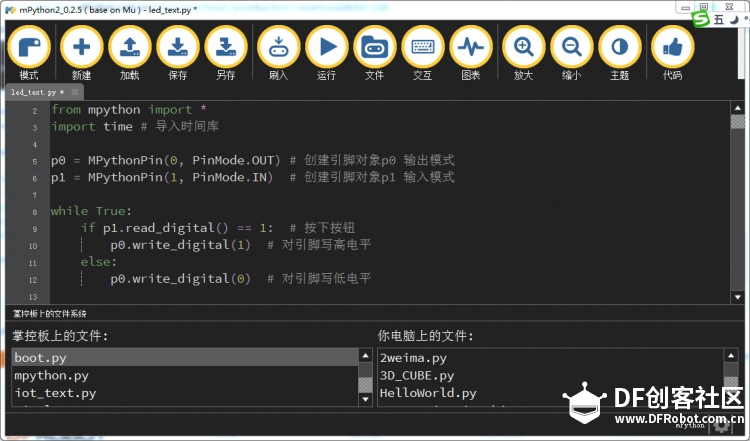 [mw_shl_code=python,true]from mpython import * import time # 导入时间库 p0 = MPythonPin(0, PinMode.OUT) # 创建引脚对象p0 输出模式 p1 = MPythonPin(1, PinMode.IN) # 创建引脚对象p1 输入模式 while True: if p1.read_digital() == 1: # 按下按钮 p0.write_digital(1) # 对引脚写高电平 else: p0.write_digital(0) # 对引脚写低电平[/mw_shl_code] 【4】按一下亮,再按灭 [mw_shl_code=python,true]# led text from mpython import * import time # 导入时间库 p0 = MPythonPin(0, PinMode.OUT) # 创建引脚对象p0 输出模式 p1 = MPythonPin(1, PinMode.IN) # 创建引脚对象p1 输入模式 item = 1 while True: if p1.read_digital() == 1: # 按下按钮 if item == 1: p0.write_digital(1) # 对引脚写高电平 item = 0 else: p0.write_digital(0) # 对引脚写低电平 item = 1 time.sleep_ms(200) # 延时防抖[/mw_shl_code] 【5】三灯流水 代码来自深圳二高秦峰老师,有修改  [mw_shl_code=python,true]from mpython import * import time p0 = MPythonPin(0, PinMode.OUT) p1 = MPythonPin(1, PinMode.OUT) p8 = MPythonPin(8, PinMode.OUT) while True: p0.write_digital(1) time.sleep(0.1) p0.write_digital(0) time.sleep(0.1) p1.write_digital(1) time.sleep(0.1) p1.write_digital(0) time.sleep(0.1) p8.write_digital(1) time.sleep(0.1) p8.write_digital(0) time.sleep(0.1)[/mw_shl_code] 【掌控引脚资料】   掌控板接口引脚说明
|
 沪公网安备31011502402448
沪公网安备31011502402448© 2013-2025 Comsenz Inc. Powered by Discuz! X3.4 Licensed